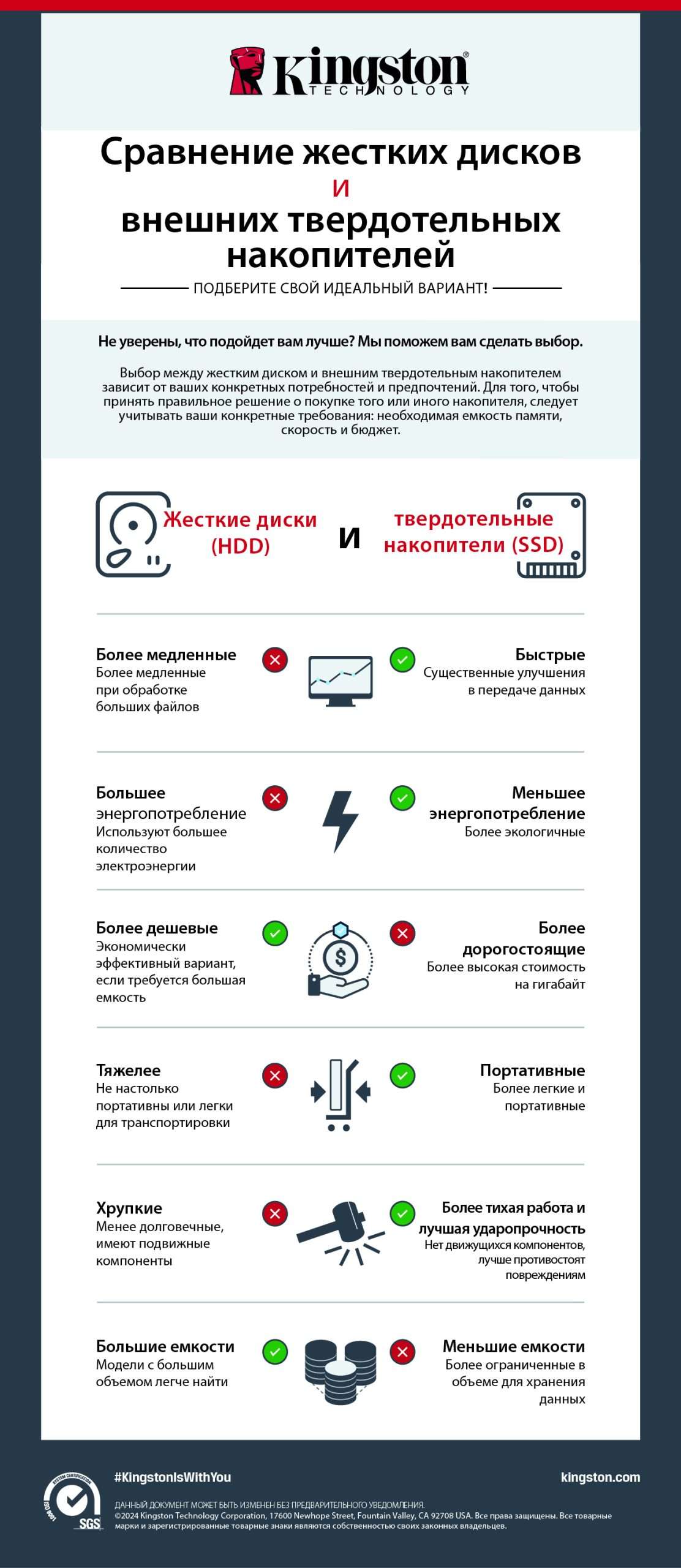
Планшет как жесткий диск: Возможности‚ преимущества и недостатки
<h1>Планшет как жесткий диск: Возможности‚ преимущества и недостатки</h1>
<p>В современном цифровом мире‚ где мобильность и удобство ценятся превыше всего‚ планшеты стали незаменимыми устройствами для работы‚ развлечений и общения․ Но мало кто задумывается о возможности использования планшета в качестве внешнего жесткого диска․ Эта функция может значительно расширить возможности вашего устройства и предоставить удобный способ хранения и передачи данных․ В этой статье мы подробно рассмотрим‚ как использовать планшет в качестве жесткого диска‚ какие преимущества и недостатки это имеет‚ и какие нюансы следует учитывать․</p>
<h2>Возможность использования планшета как жесткого диска</h2>
<p>Действительно‚ большинство современных планшетов поддерживают функцию подключения к компьютеру или другим устройствам в качестве внешнего накопителя․ Это стало возможным благодаря использованию стандартных протоколов передачи данных‚ таких как USB Mass Storage (UMS) или Media Transfer Protocol (MTP)․ В зависимости от операционной системы и модели планшета‚ процесс подключения и настройки может немного отличаться‚ но общая идея остается неизменной: планшет распознается как внешний диск‚ позволяя вам копировать‚ перемещать и удалять файлы․</p>
<h3>Протоколы передачи данных: UMS и MTP</h3>
<p>USB Mass Storage (UMS) – это более старый протокол‚ который позволяет планшету эмулировать поведение обычного USB-накопителя․ При подключении планшета в режиме UMS‚ операционная система компьютера получает прямой доступ к файловой системе планшета‚ что обеспечивает высокую скорость передачи данных и совместимость с большинством операционных систем․ Однако‚ при использовании UMS‚ планшет может временно терять доступ к своей внутренней памяти‚ что может быть неудобно‚ если вы хотите продолжать использовать планшет во время передачи файлов․</p>
<p>Media Transfer Protocol (MTP) – это более современный протокол‚ разработанный специально для передачи мультимедийных файлов между устройствами․ В отличие от UMS‚ MTP не предоставляет прямого доступа к файловой системе планшета․ Вместо этого‚ он использует специальный протокол для обмена данными‚ что позволяет планшету оставаться доступным для использования во время передачи файлов․ MTP также обеспечивает более безопасную передачу данных‚ так как он предотвращает случайное повреждение файловой системы․</p>
<h3>Подключение планшета к компьютеру</h3>
<p>Процесс подключения планшета к компьютеру в качестве внешнего накопителя обычно довольно прост․ В большинстве случаев‚ вам потребуется только USB-кабель‚ который обычно поставляется в комплекте с планшетом; Вот основные шаги‚ которые необходимо выполнить:</p>
<ol>
<li>Подключите планшет к компьютеру с помощью USB-кабеля․</li>
<li>На экране планшета должно появиться уведомление с предложением выбрать режим подключения․ Выберите режим "Передача файлов" или "MTP"․ Если уведомление не появилось‚ попробуйте найти соответствующие настройки в меню "Настройки" ⎯ "Подключения" ⎯ "USB"․</li>
<li>На компьютере планшет должен определиться как внешний диск․ Вы сможете увидеть его в проводнике Windows или в Finder на Mac․</li>
<li>Теперь вы можете копировать‚ перемещать и удалять файлы между планшетом и компьютером․</li>
</ol>
<h2>Преимущества использования планшета в качестве жесткого диска</h2>
<p>Использование планшета в качестве жесткого диска предлагает ряд значительных преимуществ‚ которые могут быть полезны в различных ситуациях․ Рассмотрим основные из них:</p>
<h3>Удобство и портативность</h3>
<p>Одним из главных преимуществ является удобство и портативность․ Вам не нужно носить с собой отдельный жесткий диск․ Ваш планшет всегда под рукой‚ и вы можете легко подключить его к компьютеру‚ когда вам понадобится перенести или сохранить файлы․ Это особенно удобно для тех‚ кто часто путешествует или работает в разных местах․</p>
<h3>Дополнительное пространство для хранения данных</h3>
<p>Если вам не хватает места на основном жестком диске вашего компьютера‚ планшет может стать отличным дополнением․ Вы можете использовать его для хранения больших файлов‚ таких как фотографии‚ видео или музыка‚ освободив место на основном диске для более важных программ и документов․</p>
<h3>Простота использования</h3>
<p>Подключение и использование планшета в качестве жесткого диска обычно не требует специальных знаний или навыков․ Просто подключите планшет к компьютеру‚ выберите режим передачи файлов‚ и вы можете начинать работать с файлами․ Это гораздо проще‚ чем установка и настройка внешнего жесткого диска․</p>
<h3>Универсальность</h3>
<p>Планшет – это многофункциональное устройство‚ которое можно использовать не только для хранения файлов‚ но и для множества других задач‚ таких как просмотр фильмов‚ чтение книг‚ работа с документами и общение в социальных сетях․ Это делает его гораздо более универсальным‚ чем обычный жесткий диск․</p>
<h2>Недостатки использования планшета в качестве жесткого диска</h2>
<p>Несмотря на все преимущества‚ использование планшета в качестве жесткого диска имеет и некоторые недостатки‚ которые следует учитывать․ Рассмотрим их подробнее:</p>
<h3>Ограниченный объем памяти</h3>
<p>Одним из главных ограничений является объем памяти планшета․ В то время как внешние жесткие диски могут иметь объем в несколько терабайт‚ большинство планшетов имеют гораздо меньший объем встроенной памяти․ Это может быть недостаточно для хранения больших объемов данных․</p>
<h3>Скорость передачи данных</h3>
<p>Скорость передачи данных при использовании планшета в качестве жесткого диска может быть ниже‚ чем при использовании внешнего жесткого диска‚ особенно если планшет использует протокол MTP․ Это может быть проблемой‚ если вам нужно часто переносить большие файлы․</p>
<h3>Износ аккумулятора</h3>
<p>Передача данных требует энергии‚ поэтому при использовании планшета в качестве жесткого диска аккумулятор будет разряжаться быстрее․ Это может быть неудобно‚ если вы находитесь вдали от источника питания․</p>
<h3>Риск повреждения данных</h3>
<p>Как и любое электронное устройство‚ планшет подвержен риску повреждения данных․ Если планшет будет поврежден или потерян‚ вы можете потерять все данные‚ хранящиеся на нем․ Поэтому важно регулярно создавать резервные копии важных файлов․</p>
<h2>Как оптимизировать использование планшета в качестве жесткого диска</h2>
<p>Чтобы максимально эффективно использовать планшет в качестве жесткого диска‚ следует придерживаться нескольких простых советов:</p>
<ul>
<li>Используйте USB 3․0: Если ваш планшет и компьютер поддерживают USB 3․0‚ используйте его для более быстрой передачи данных․</li>
<li>Выбирайте режим UMS: Если вам нужна максимальная скорость передачи данных‚ выбирайте режим UMS‚ если он доступен․</li>
<li>Закрывайте другие приложения: Во время передачи данных закрывайте другие приложения на планшете‚ чтобы освободить ресурсы и повысить скорость передачи․</li>
<li>Регулярно дефрагментируйте диск: Если ваш планшет использует файловую систему FAT32‚ регулярно дефрагментируйте диск‚ чтобы улучшить производительность;</li>
<li>Создавайте резервные копии: Регулярно создавайте резервные копии важных файлов‚ чтобы защитить их от потери в случае повреждения или потери планшета․</li>
</ul>
<h2>Альтернативные способы хранения и передачи данных</h2>
<p>Помимо использования планшета в качестве жесткого диска‚ существуют и другие способы хранения и передачи данных‚ которые могут быть более удобными или эффективными в определенных ситуациях:</p>
<ul>
<li>Внешние жесткие диски: Внешние жесткие диски предлагают большой объем памяти и высокую скорость передачи данных․</li>
<li>USB-накопители: USB-накопители компактны и удобны для переноски небольших файлов․</li>
<li>Облачные хранилища: Облачные хранилища‚ такие как Google Drive‚ Dropbox и OneDrive‚ позволяют хранить файлы в интернете и получать доступ к ним с любого устройства․</li>
<li>Сетевые хранилища (NAS): Сетевые хранилища позволяют организовать централизованное хранение файлов в локальной сети и получать доступ к ним с разных устройств․</li>
</ul>
<p>Выбор оптимального способа хранения и передачи данных зависит от ваших конкретных потребностей и предпочтений․ Учитывайте объем данных‚ скорость передачи‚ удобство использования и безопасность при принятии решения․</p>
<p>Использование планшета в качестве жесткого диска – это удобная и практичная возможность‚ которая может пригодиться в различных ситуациях․ Однако‚ следует учитывать ограничения‚ такие как ограниченный объем памяти и скорость передачи данных․ Оптимизируйте использование планшета‚ создавайте резервные копии и рассматривайте альтернативные способы хранения и передачи данных‚ чтобы обеспечить максимальную эффективность и безопасность ваших файлов․</p>
Описание: Узнайте‚ как использовать **планшет как жесткий диск**‚ его преимущества‚ недостатки и альтернативные способы хранения данных․ Оптимизируйте работу с вашим планшетом!


